
Joseph Goodman
0
4940
980
Las computadoras portátiles siguen siendo el caballo de batalla elegido por la mayoría de los usuarios, a pesar del atractivo de las tabletas y la asequibilidad del escritorio. Simplemente no puede superar una estación de trabajo móvil adecuada cuando necesita realizar un trabajo real.
Sin embargo, esta portabilidad tiene un costo. La acumulación de calor ha sido durante mucho tiempo un problema, resultado de diseños reducidos y baterías de alta capacidad. Si su computadora portátil se sobrecalienta, eche un vistazo a nuestra guía sobre cómo reparar una computadora portátil sobrecalentada Cómo reparar una computadora portátil sobrecalentada: 3 consejos y soluciones clave Cómo arreglar una computadora portátil sobrecalentada: 3 consejos y soluciones clave La mayor amenaza para su computadora portátil es calentamiento excesivo. Aquí se explica cómo enfriar su computadora portátil y evitar que se caliente demasiado. .
Hoy veremos qué puedes hacer para que esos fanáticos trabajen menos.
Antes de que comencemos
Las computadoras portátiles, los híbridos con pantalla táctil e incluso algunas consolas de juegos portátiles se envían con ventiladores por una razón: para disipar el calor haciendo circular el aire. La mayoría de las veces cuando tus fanáticos disparan, es porque se supone que deben hacerlo. Incluso una máquina costosa como la última MacBook Pro suena como un avión no tripulado que despega bajo una carga extrema (o un gato).
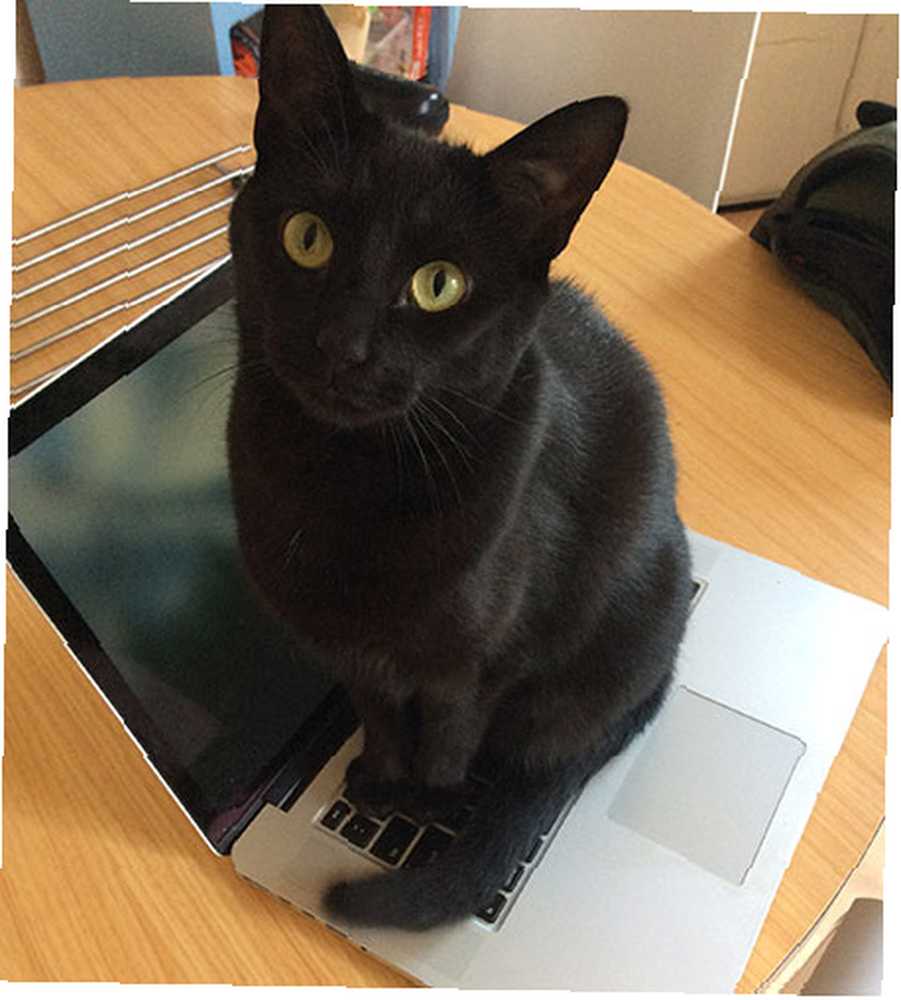
Si el ambiente es cálido, su computadora portátil necesitará trabajar más para disipar el calor, lo que significa más ruido del ventilador. Si está cubriendo las rejillas de ventilación, lo que a menudo puede suceder al usar una computadora portátil en muebles blandos (como una cama), la computadora portátil se calentará. Si está jugando un juego en 3D, utiliza webGL u otras tecnologías de navegador con muchos recursos, como Google Chrome Experiments 10 Increíbles experimentos de Google Chrome que debe probar 10 Increíbles experimentos de Google Chrome que necesita probar Algunos experimentos de Chrome son bastante tontos, pero algunos son francamente brillantes. Hemos investigado el catálogo para encontrar 10 de los mejores experimentos de Chrome que realmente debes consultar. , o renderizando video, entonces también experimentarás acumulación de calor.
Nota: Si tus fans de repente suena diferente y están haciendo un fuerte muy o zumbido ruido, es probable que sea un problema de rodamiento y se debe reemplazar el ventilador. Si sus ventiladores suenan normales pero siguen funcionando constantemente, es poco probable que la unidad de ventiladores sea el problema.
1. Mata tus procesos
Los fanáticos que repentinamente giran de la nada están respondiendo a las demandas del hardware, comúnmente la GPU. La mejor manera de resolver esto es eliminar la demanda, eliminando el proceso..
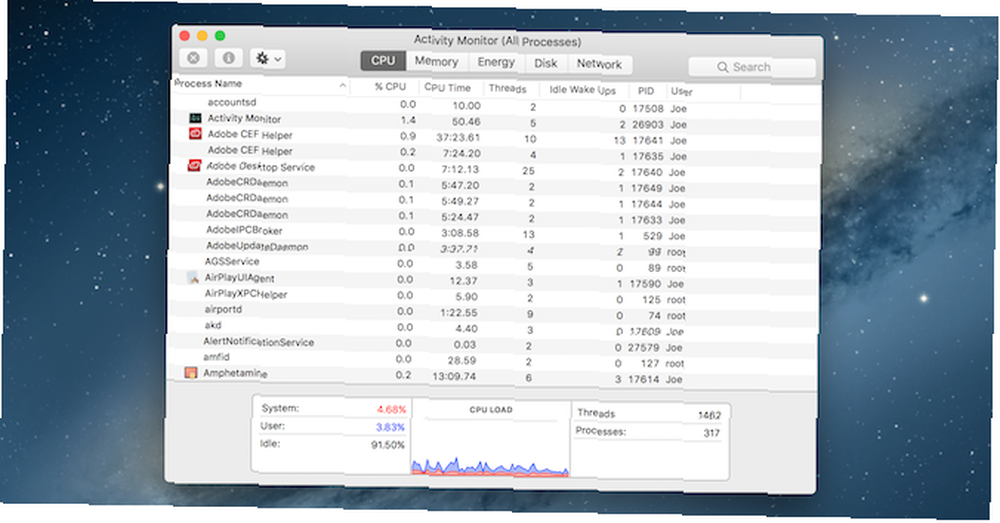
Los usuarios de Mac pueden aislar y eliminar procesos no deseados utilizando Activity Monitor ¿Qué es Activity Monitor? El equivalente de Mac del Administrador de tareas ¿Qué es el Monitor de actividad? El equivalente de Mac del Administrador de tareas Aprenda todo sobre Activity Monitor en su Mac y cómo usarlo para verificar información detallada sobre su sistema. , mientras que los usuarios de Windows pueden usar el Administrador de tareas Cómo manejar procesos sospechosos del Administrador de tareas de Windows Cómo manejar procesos sospechosos del Administrador de tareas de Windows CTRL + ALT + DEL también conocido como saludo con tres dedos es la forma más rápida de aumentar su confusión. Al ordenar los procesos del Administrador de tareas, puede notar algo como svchost.exe usando el 99% de su CPU. Y ahora… . Los usuarios de Linux también tienen una serie de opciones disponibles para administrar procesos deshonestos Cómo matar programas y verificar información del sistema en Linux Cómo matar programas y verificar información del sistema en Linux En Windows, los programas que no responden pueden cerrarse presionando CTRL + ALT + SUPR y abriendo el administrador de tareas. Pero en Linux, las cosas son diferentes. Afortunadamente, todavía es fácil monitorear y cerrar programas que no responden ... .
Si el calor es un problema, puede ser conveniente evitar que se inicien demasiados procesos cuando se inicia la computadora. Los usuarios de Windows tienen muchas opciones para administrar esto. Eliminar los elementos de inicio de Windows para arreglar su computadora lenta de forma gratuita Eliminar los elementos de inicio de Windows para arreglar su computadora lenta de forma gratuita Los programas que se inician en el arranque pueden afectar tanto la velocidad de inicio de Windows como el rendimiento general de su computadora. Arregle su computadora lenta eliminando las aplicaciones del inicio automático. Te mostramos cómo atraparlos a todos. , mientras que los usuarios de Mac pueden dirigirse a Preferencias del sistema> Usuarios> Inicio y eliminar cualquier cosa innecesaria Cómo hacer que tu Mac se inicie más rápido Cómo hacer que tu Mac se inicie más rápido ¿Tu Mac tarda una eternidad en arrancar? Aquí se explica cómo acelerarlo. . Y no, no nos hemos olvidado de los usuarios de Linux. Cómo controlar Linux Start-Up Services y Daemons Cómo controlar Linux Start-Up Services y Daemons Linux ejecuta muchas aplicaciones "en segundo plano" que quizás ni siquiera conozcas. Aquí se explica cómo tomar el control de ellos. ya sea.
2. Usuarios de Mac: restablecer SMC y PRAM
Un consejo rápido para los usuarios de Mac que se encuentran con un ruido constante del ventilador es reiniciar el controlador de administración del sistema Cómo hacer un reinicio de SMC y PRAM / NVRAM en su Mac Cómo hacer un reinicio de SMC y PRAM / NVRAM en su Mac Un reinicio de SMC y PRAM / NVRAM puede ayudar a que cualquier Mac, incluidos MacBook Pro y MacBook Air, vuelvan a funcionar sin problemas. (SMC) los SMC es responsable de todo tipo de cosas cotidianas de macOS, y los fanáticos fuera de control son un síntoma clásico de un problema. También puede intentar restablecer el COCHECITO, que se explica en el artículo vinculado anteriormente.
3. Compre un enfriador
Los enfriadores de computadoras portátiles solían ser placas de metal de aspecto bastante inocuo con ventiladores en la base, que ayudarían a maximizar el flujo de aire disponible. En estos días están cubiertos de LED, con velocidades de viento variables, sensores de temperatura y concentradores USB incorporados..
Havit HV-F2056 Almohadilla de enfriamiento para portátil de 15.6-17 pulgadas - Slim USB portátil con alimentación (3 ventiladores) (negro + azul) Havit HV-F2056 Almohadilla de enfriamiento para portátil de 15.6-17 pulgadas - Slim portátil con alimentación USB (3 ventiladores) (Negro + Azul) Comprar ahora en Amazon $ 24.99
Afortunadamente, los periféricos como el Havit Laptop Cooling Pad aún realizan su trabajo de mantener su computadora portátil fresca. Los enfriadores son ideales si usa su computadora portátil en un escritorio o en otra posición estática. Son una compra especialmente atractiva para aquellos que buscan jugar juegos 3D exigentes, reproducir videos o poner su máquina bajo carga durante largos períodos de tiempo..
 Crédito de la imagen: Stephen Sizemore a través de Flickr
Crédito de la imagen: Stephen Sizemore a través de Flickr
Además de las placas base de enfriamiento en las que coloca la computadora portátil, ahora también puede obtener enfriadores de ventilador de vacío con clip que literalmente succionan el aire caliente directamente de su máquina. El Opolar LC06 es un ejemplo diseñado con un enfriamiento rápido en mente. La mayoría de las revisiones son positivas, pero algunas (como esta) advierten que las máquinas con respiraderos traseros pueden encontrar problemas: su computadora portátil específica puede determinar si esto funcionará para usted.
OPOLAR Ventilador para computadora portátil con pantalla de temperatura y almohadillas de enfriamiento OPOLAR Ventilador para computadora portátil con pantalla de temperatura y almohadillas de refrigeración Comprar ahora en Amazon
Recuerda: Los enfriadores externos ofrecen una solución a su problema de calor, pero no son una excelente solución a largo plazo si su máquina está constantemente caliente. En ese caso, es posible que desee ...
4. Limpia tu computadora portátil
Los ventiladores ruidosos son una señal de calor, y si sus ventiladores siempre son ruidosos, eso significa que su computadora portátil siempre está caliente. La acumulación de polvo y cabello es inevitable y solo sirve para reducir el flujo de aire. El flujo de aire reducido significa una baja disipación de calor, por lo que deberá limpiar físicamente la máquina para mejorar las cosas..
 Crédito de la imagen: Timo Kuusela a través de Flickr
Crédito de la imagen: Timo Kuusela a través de Flickr
Advertencia: Si su máquina aún está en garantía, si la abre, la anulará (incluidas las garantías extendidas de posventa como AppleCare Garantía AppleCare: ¿Cuáles son sus opciones y su valor? Garantía AppleCare: ¿Cuáles son sus opciones y su valor? AppleCare + protege su dispositivo Apple, pero ¿vale la pena el costo? Esto es lo que ofrece AppleCare + y si debe obtenerlo). Si no sabes lo que estás haciendo, también podrías dañar algo, así que ten cuidado o consulta a un amigo con un poco más de experiencia..
Para limpiar su máquina, necesitará una lata de aire comprimido, un destornillador para abrir su computadora portátil y paciencia. También debe usar una pulsera antiestática y desconectar su máquina de la corriente (y si es posible, retire la batería) para evitar dañar las partes internas o usted mismo con electricidad estática ¿Qué es la electricidad estática? ¿Y cómo deshacerse de él? ¿Qué es la electricidad estática? ¿Y cómo deshacerse de él? ¿Le preocupa la electricidad estática? Si está construyendo una PC, debería estarlo. Aprenda a deshacerse de la electricidad estática hoy. .
Banda antiestática Rosewill para la muñeca, correa antiestática con correa ESD Pulsera con pinza de cocodrilo con conexión a tierra, cable extralargo extraíble (el embalaje puede variar) - RTK-002 Banda antiestática con correa para la muñeca Rosewill, correa antiestática con correa ESD Pulsera con pinza de cocodrilo con conexión a tierra , Cable extralargo desmontable (el embalaje puede variar) - RTK-002 Compre ahora en Amazon $ 9.99
Use el aire en ráfagas cortas para eliminar el polvo y el cabello de los componentes internos, particularmente alrededor de ventiladores y disipadores térmicos. Hemos cubierto el proceso de limpieza para usuarios de MacBook e iMac Cómo limpiar el polvo de su MacBook o iMac Cómo limpiar el polvo de su MacBook o iMac Limpiar el polvo de una Mac no es tan fácil como limpiar el polvo de una PC Pero no es imposible. Esto es lo que necesitas saber. antes, y también tenemos una guía completa de limpieza de la computadora portátil Cómo limpiar la pantalla, la cubierta, el teclado y los ventiladores de la computadora portátil Cómo limpiar la pantalla, la cubierta, el teclado y los ventiladores de la computadora portátil Con el tiempo, su computadora portátil acumula suciedad, polvo y suciedad. Le mostramos cómo limpiar cada parte, desde la pantalla hasta los puertos y más. que cubre puertos, respiraderos y componentes internos.
5. El software “Fijar”
La mayoría de las computadoras portátiles le permitirán controlar la velocidad de su ventilador utilizando software de terceros. Esto le permite controlar el volumen de la computadora portátil, a costa del flujo de aire. No hay que decir que reducir la velocidad de su ventilador solo hará que su computadora portátil sea más caliente y reducirá su vida útil a largo plazo..
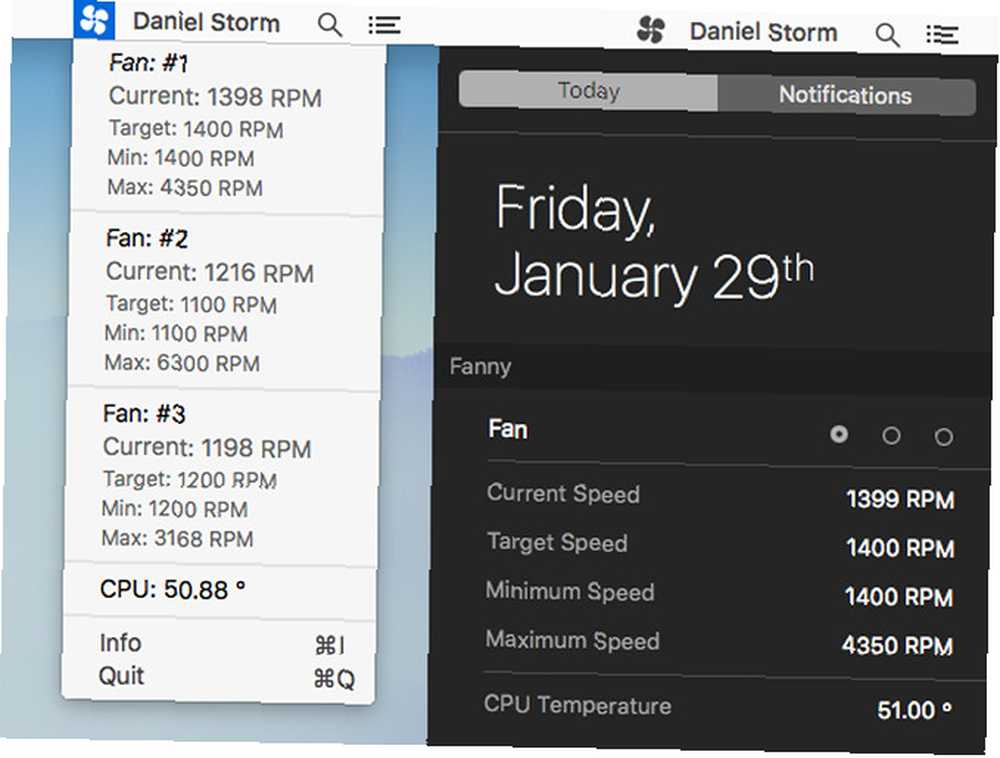
Estas aplicaciones también se pueden utilizar para obtener acceso a una gran cantidad de información sobre los componentes internos de su computadora, por lo que no todas son malas. Para los usuarios de Windows, recomendaríamos algo como SpeedFan, mientras que los usuarios de Mac pueden usar smcFanControl (o probar Fanny si está más interesado en el monitoreo de temperatura Cómo ver la temperatura de la CPU y las velocidades del ventilador en Mac Cómo ver la temperatura de la CPU y las velocidades del ventilador en Mac Las aplicaciones gratuitas de Mac que monitorean la temperatura de la CPU y las velocidades de los ventiladores son difíciles de encontrar, pero esta aplicación hace ambas cosas de la manera más limpia)..
Si desea hacer lo mismo y usa Linux, deberá instalar el sensores-lm y control del ventilador paquetes Consulte este hilo de StackExchange en Fan Management para obtener más información.
Los fanáticos siguen corriendo?
Si nada parece estar ayudando, es probable que desee llevar su máquina a un punto de servicio y hacer que un profesional la revise por usted. Prepárese para que le digan que el problema está basado en hardware y que necesitará reemplazar algo (como la placa base) para solucionar el problema. Si es un trabajo lo suficientemente grande, podría ser más barato comprar una computadora portátil nueva. 11 Características que no debe pasar por alto al comprar una computadora portátil nueva. ¿Hace lo que quieres? ¡No te arrepientas de tu compra! Busque estas características importantes de la computadora portátil. .
Si el calor es un problema para su computadora portátil actual, puede considerar esto cuando se trata de comprar un reemplazo. Los híbridos centrados en dispositivos móviles como Surface de Microsoft y iPad Pro generan calor, pero utilizan chips móviles más eficientes (y en última instancia) menos potentes para reducir el problema.
Las computadoras portátiles que usan un chasis de metal, como la gama MacBook de Apple, también son mejores para disipar el calor. Cada MacBook está integrada en un disipador de calor gigante, y la longevidad de las máquinas de Apple sugeriría que este es un movimiento de diseño efectivo.
¿Te ayudamos a resolver tu ruidoso problema con los fans? ¿La computadora portátil todavía suena como un motor a reacción? Deja un comentario a continuación y haremos todo lo posible para ayudarte.
Crédito de imagen: PeterPhoto123 a través de Shutterstock.com











